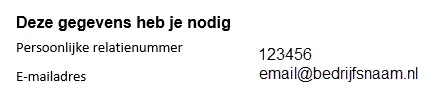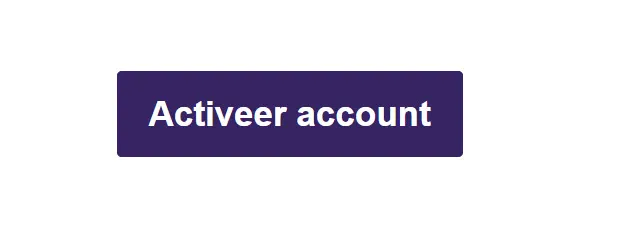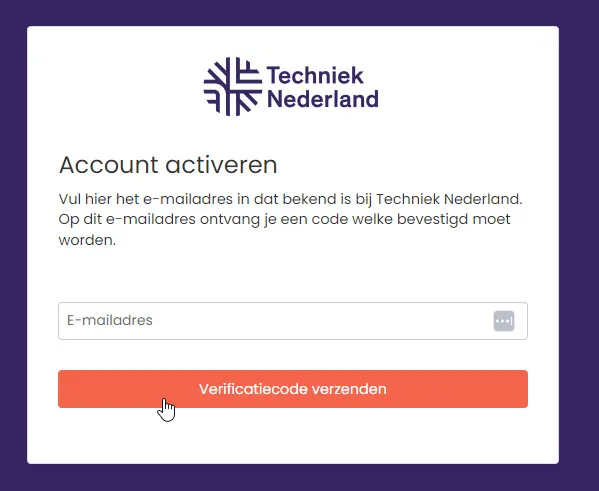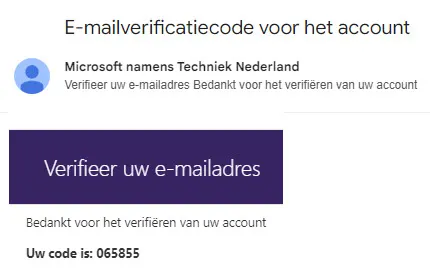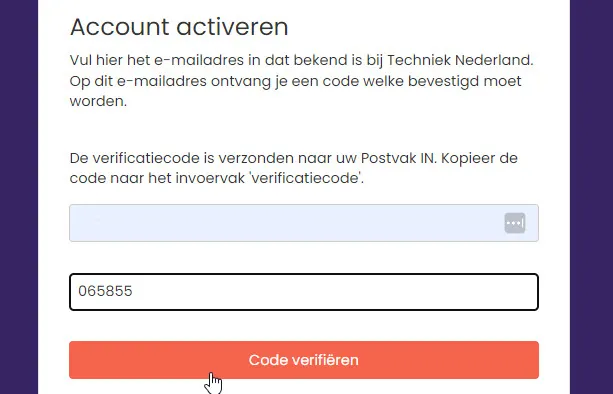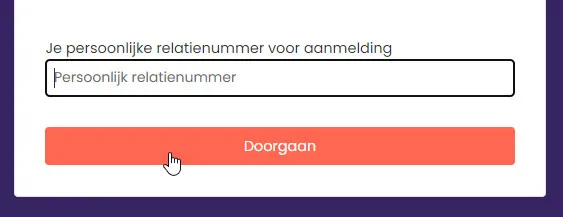Inloggen op technieknederland.nl
Als lid van Techniek Nederland wil je kunnen inloggen op de website. Bijvoorbeeld voor informatie exclusief voor leden of om je in te schrijven voor ledenbijeenkomsten. Op deze pagina lees je alles over inloggen, en het eenmalig activeren van je account wanneer je voor het eerst inlogt op de nieuwe website.